- Συγγραφέας Abigail Brown [email protected].
- Public 2023-12-17 06:44.
- Τελευταία τροποποίηση 2025-01-24 12:07.
Τα γεμίσματα μοτίβων μπορούν να ζωντανέψουν αντικείμενα και κείμενο, ενώ τα μοτίβα στο Illustrator είναι εύκολα στη χρήση. Μπορούν να εφαρμοστούν σε γεμίσματα, πινελιές, ακόμη και αλλαγή μεγέθους, περιστροφή ή επανατοποθέτηση μέσα σε ένα αντικείμενο. Το Illustrator έρχεται με μια μεγάλη ποικιλία προκαθορισμένων μοτίβων και μπορείτε να φτιάξετε τα δικά σας από σύμβολα ή το δικό σας έργο τέχνης. Ας εξετάσουμε την εφαρμογή μοτίβων σε ένα αντικείμενο και μετά να δούμε πόσο εύκολο είναι να αλλάξετε το μέγεθος, να αλλάξετε θέση ή ακόμα και να περιστρέψετε το μοτίβο μέσα σε ένα αντικείμενο.
Γεμίσματα μοτίβων είναι προσβάσιμα από τον πίνακα δειγμάτων, Window > Δείγματα Υπάρχει μόνο ένα μοτίβο στον πίνακα δειγμάτων όταν ανοίγετε για πρώτη φορά το Illustrator, αλλά μην το αφήσετε να σας ξεγελάσει. Το μενού Swatch Libraries βρίσκεται στο κάτω μέρος του πίνακα Swatches. Περιέχει πολλά προκαθορισμένα δείγματα χρωμάτων, συμπεριλαμβανομένων εμπορικών παλετών όπως το Trumatch και το Pantone, καθώς και χρωματικές παλέτες που αντικατοπτρίζουν τη φύση, τα παιδικά πράγματα, τις γιορτές και πολλά άλλα. Θα βρείτε επίσης προκαθορισμένες διαβαθμίσεις και προεπιλογές μοτίβων σε αυτό το μενού.
Θα χρειαστείτε έκδοση Illustrator CS3 ή νεότερη για να χρησιμοποιήσετε με επιτυχία μοτίβα.
Επιλογή βιβλιοθήκης μοτίβων
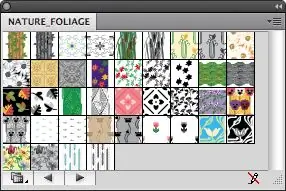
Επιλέξτε Patterns από το μενού Swatch Libraries με επιλεγμένο οποιοδήποτε αντικείμενο στον πίνακα τέχνης. Μπορείτε να επιλέξετε από τρεις κατηγορίες:
- Βασικά γραφικά, που αποτελούνται από βιβλιοθήκες μοτίβων γραμμών, κουκκίδων ή υφής
- Διακοσμητικό, που αποτελείται από βιβλιοθήκες κλασικών, γεωμετρικών, διακοσμητικών ή πρωτόγονων μοτίβων
- Φύση, που αποτελείται από δέρματα ζώων ή βιβλιοθήκες μοτίβων φυλλώματος
Κάντε κλικ στη βιβλιοθήκη στο μενού για να την ανοίξετε. Τα δείγματα που ανοίγετε θα εμφανιστούν στον δικό τους αιωρούμενο πίνακα στον χώρο εργασίας σας. Δεν προστίθενται στον πίνακα δειγμάτων παρά μόνο αφού χρησιμοποιηθούν σε ένα αντικείμενο στην εικόνα.
Στα δεξιά του εικονιδίου μενού Βιβλιοθήκη δειγμάτων, στο κάτω μέρος του νέου πίνακα δειγμάτων, θα δείτε δύο βέλη που μπορείτε να χρησιμοποιήσετε για να κάνετε κύλιση στις άλλες βιβλιοθήκες δειγμάτων. Αυτός είναι ένας γρήγορος τρόπος για να δείτε ποια άλλα δείγματα είναι διαθέσιμα χωρίς να χρειάζεται να τα επιλέξετε από το μενού.
Εφαρμογή πλήρωσης μοτίβου
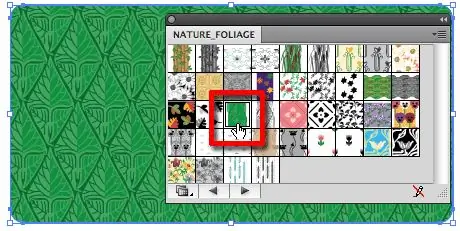
Βεβαιωθείτε ότι το εικονίδιο γέμισης είναι ενεργό στις μάρκες πλήρωσης/εγκεφαλικού επεισοδίου στο κάτω μέρος της εργαλειοθήκης. Κάντε κλικ σε οποιοδήποτε μοτίβο στον πίνακα για να το επιλέξετε και να το εφαρμόσετε στο τρέχον επιλεγμένο αντικείμενο. Η αλλαγή του μοτίβου είναι τόσο εύκολη όσο το να κάνετε κλικ σε ένα διαφορετικό δείγμα. Καθώς δοκιμάζετε διαφορετικά δείγματα, προστίθενται στον πίνακα δειγμάτων, ώστε να μπορείτε να τα βρείτε εύκολα εάν αποφασίσετε να χρησιμοποιήσετε κάποιο που έχετε ήδη δοκιμάσει.
Κλιμάκωση γεμίσματος μοτίβου χωρίς αλλαγή μεγέθους του αντικειμένου
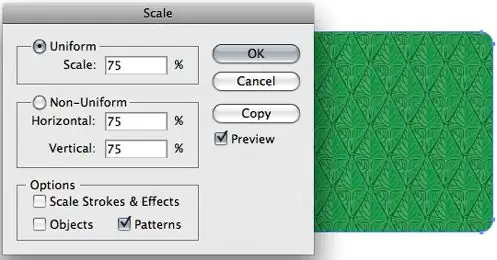
Τα μοτίβα δεν θα κλιμακώνονται πάντα στο μέγεθος του αντικειμένου στο οποίο τα εφαρμόζετε, αλλά μπορούν να κλιμακωθούν. Επιλέξτε το εργαλείο Κλίμακα στην εργαλειοθήκη και κάντε διπλό κλικ πάνω του για να ανοίξετε τις επιλογές του. Ρυθμίστε το ποσοστό κλίμακας που θέλετε και βεβαιωθείτε ότι είναι επιλεγμένα τα "Μοτίβα" και ότι δεν είναι επιλεγμένα τα "Κλιμακώσεις και εφέ" και τα "Αντικείμενα". Αυτό θα επιτρέψει στο μοτίβο να γεμίσει κλίμακα, αλλά θα αφήσει το αντικείμενο στο αρχικό του μέγεθος. Βεβαιωθείτε ότι η "Προεπισκόπηση" είναι επιλεγμένη εάν θέλετε να κάνετε προεπισκόπηση του εφέ στο αντικείμενό σας. Κάντε κλικ στο OK για να ορίσετε τον μετασχηματισμό.
Επανατοποθέτηση ενός γεμίσματος μοτίβου σε ένα αντικείμενο
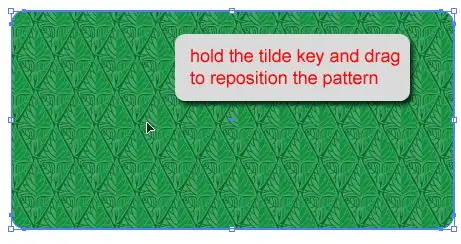
Επιλέξτε το βέλος επιλογής στην εργαλειοθήκη για να επανατοποθετήσετε ένα γέμισμα μοτίβου μέσα σε ένα αντικείμενο. Στη συνέχεια, κρατήστε πατημένο το πλήκτρο tilde (~ κάτω από το πλήκτρο Escape στην επάνω αριστερή πλευρά του πληκτρολογίου σας) καθώς σύρετε το μοτίβο στο αντικείμενο.
Περιστροφή ενός μοτίβου μέσα σε ένα αντικείμενο
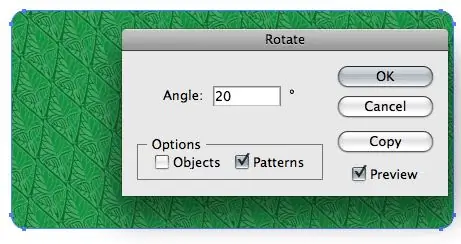
Κάντε διπλό κλικ στο εργαλείο περιστροφής στην εργαλειοθήκη για να ανοίξετε τις επιλογές του και να περιστρέψετε ένα γέμισμα μοτίβου μέσα σε ένα αντικείμενο χωρίς να περιστρέψετε το ίδιο το αντικείμενο. Ρυθμίστε την επιθυμητή γωνία περιστροφής. Επιλέξτε "Μοτίβα" στην ενότητα "Επιλογές" και βεβαιωθείτε ότι δεν είναι επιλεγμένο το "Αντικείμενα". Επιλέξτε το πλαίσιο προεπισκόπησης εάν θέλετε να δείτε την επίδραση της περιστροφής στο μοτίβο.
Χρησιμοποιώντας ένα γέμισμα μοτίβου με ένα εγκεφαλικό επεισόδιο
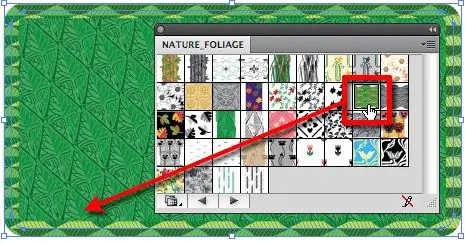
Για να προσθέσετε ένα γέμισμα μοτίβου σε μια πινελιά, πρώτα βεβαιωθείτε ότι το εικονίδιο περιγράμματος είναι ενεργό στα τσιπ γεμίσματος/διαγράμμισης στο κάτω μέρος της εργαλειοθήκης. Αυτό λειτουργεί καλύτερα εάν το κτύπημα είναι αρκετά φαρδύ για να δείτε το μοτίβο. Η διαδρομή μας σε αυτό το αντικείμενο είναι 15 pt. Τώρα απλώς κάντε κλικ στο δείγμα μοτίβου στο πλαίσιο Δείγματα για να το εφαρμόσετε στο μοτίβο.
Γέμισμα κειμένου με γέμισμα μοτίβου
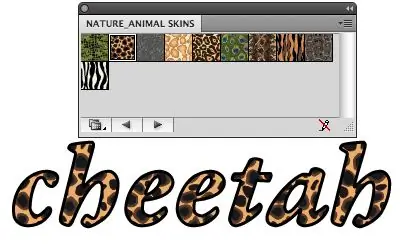
Η συμπλήρωση κειμένου με γέμισμα μοτίβου απαιτεί ένα επιπλέον βήμα. Πρέπει να δημιουργήσετε το κείμενο και, στη συνέχεια, μεταβείτε στο Πληκτρολογήστε > Δημιουργία περιγραμμάτων Βεβαιωθείτε ότι είστε σίγουροι για τη γραμματοσειρά και ότι δεν θα αλλάξετε το κείμενο προτού το κάνετε αυτό! Δεν μπορείτε να επεξεργαστείτε κείμενο αφού δημιουργήσετε περιγράμματα από αυτό, επομένως δεν θα μπορείτε να αλλάξετε τη γραμματοσειρά ή την ορθογραφία μετά από αυτό το βήμα.
Τώρα απλώς εφαρμόστε το γέμισμα με τον ίδιο τρόπο που θα κάνατε με οποιοδήποτε άλλο αντικείμενο. Μπορεί επίσης να έχει γεμίσει, αν θέλετε.
Χρήση προσαρμοσμένου μοτίβου
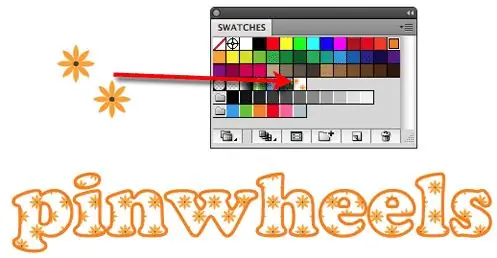
Μπορείτε να φτιάξετε και τα δικά σας μοτίβα. Δημιουργήστε το έργο τέχνης από το οποίο θέλετε να δημιουργήσετε ένα μοτίβο, επιλέξτε το, σύρετέ το στον πίνακα Δείγματα και αφήστε το. Χρησιμοποιήστε το για να γεμίσετε οποιοδήποτε αντικείμενο ή κείμενο αφού χρησιμοποιήσετε την εντολή Δημιουργία περιγραμμάτων. Μπορείτε επίσης να χρησιμοποιήσετε απρόσκοπτα μοτίβα που έχουν δημιουργηθεί στο Photoshop. Ανοίξτε το αρχείο PSD, PNG ή-j.webp
Αρχείο > Open) και, στη συνέχεια, σύρετέ το στον πίνακα "Δείγματα". Χρησιμοποιήστε το ως γέμισμα όπως θα κάνατε με οποιοδήποτε άλλο σχέδιο. Ξεκινήστε με μια εικόνα υψηλής ανάλυσης για καλύτερα αποτελέσματα.
Μοτίβα στρώσεων
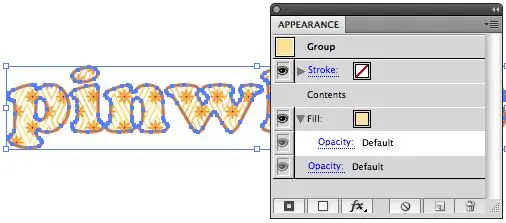
Τα μοτίβα μπορούν να τοποθετηθούν σε επίπεδα χρησιμοποιώντας τον πίνακα "Εμφάνιση". Κάντε κλικ στο κουμπί Προσθήκη νέου συμπληρώματος, ανοίξτε το μενού Βιβλιοθήκες Swatch και επιλέξτε άλλο γέμισμα. Πειραματιστείτε και απολαύστε! Πραγματικά δεν υπάρχει όριο στα μοτίβα που μπορείτε να δημιουργήσετε.






